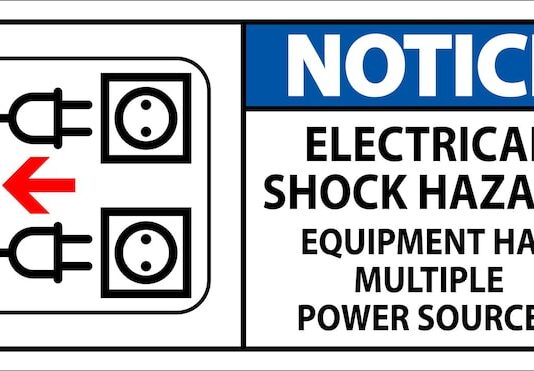Официальный релиз новой операционки от компании-разработчика ПО Microsoft — Windows 10 – будет представлен производителем до конца 2015 года, пока же пользователям и тестировщикам доступна только бета-версия — превью, в котором невозможно отказаться от установки свежих обновлений. Если новый пакет фиксов и дополнений мешает корректной работе операционной системы, пользователю не остается другого выхода, кроме как удалить обновление Windows 10, загруженное и проинсталлированное системой в автоматическом режиме.
Что такое «обновление Windows 10»
Под обновлением Windows 10 подразумевают две различных проблемы, с которыми сталкиваются пользователи. Для их решения подходят различные методы.
Если на компьютере установлена тестовая версия последней операционки от Microsoft — превью Windows 10 – под удалением обновлений чаще подразумевают избавление от свежеустановленных пакетов от разработчиков системы. Отключить получение апдейтов нельзя, и пользователям приходится вручную чистить систему от нежелательных или проблемных обновлений.
Отдельный случай — пакет обновления до свежей версии операционки. Пользователи Windows от 7 версии и старше могут получить десятый релиз операционки бесплатно, просто обновившись до актуальной версии системы.
Однако обновление до новой «оси» не всегда проходит корректно и может нарушить работоспособность системы. Кроме того, не всем пользователям, установившим обновление, оказывается удобно работать с десятой версией операционки. Для возврата к предыдущей системе обновление, устанавливающее Windows 10, необходимо удалить.
Способы удаления пакетов обновления из Win10 и обновления всей системы до Windows 10 отличаются и не являются взаимозаменяемыми.
Зачем удалять обновления
Производители системы Windows не рекомендуют отключать автоматические обновления для операционки. Сообщение об этом даже отображается пользователям при попытке отключить установку апдейтов системы или отказаться от проверки наличия обновлений. Если в официальных релизах, которые работают стабильно, обновления обычно не способны повредить систему, то в случае с Windows 10 все немного иначе.
Разработчики официально заявляют, что система предназначена не для работы, а для изучения недочетов операционки и поиска проблем рядовыми пользователями. По результатам «открытого тестирования» любой, кто установил на свой компьютер свежую версию Windows, может отправить отчет об ошибках и предложить улучшения. Разработчики на отдельном сайте собирают все пожелания, исследуют список обнаруженных проблем и в соответствии с ним готовят дополнения к системе.
Однако обновления, как и сама операционка, находящаяся в «бете», не всегда отрабатывают корректно. В некоторых случаях установка апдейта приводит к проблемам в системе. Поскольку отказаться от получения «дополнений» пользователь возможности не имеет (еще одна «особенность» тестовой версии, которую, вероятно, отключат в официальном «коммерческом» релизе), остается только попытаться удалить «проблемный» компонент — или переустановить систему.
Удаление обновлений
Удалить обновления можно достаточно простым и безопасным для системы способом. В первую очередь систему перезагружают, предварительно нажав и удерживая Shift. После такого действия откроется отладочный экран Windows.
Удаление стоит начать с исследования пункта «Troubleshoot» и подпункта «Uninstall Preview Updates».
После выбора этого пункта система уйдет в перезагрузку. Пользователь перейдет на экран выбора системного аккаунта.
После того, как выбран аккаунт, откроется экран для ввода пароля. Для изменения языка раскладки клавиатуры нужно воспользоваться одноименной ссылкой (находится в левом нижнем углу экрана).
Все следующие операции по удалению обновлений система выполнит автоматически. От пользователя потребуется только подтвердить действия, нажав кнопку Uninstall и перезапустив операционку кнопкой Restart.
Когда операционная система вновь загрузится, последних обновлений в Windows 10 уже не будет. Если после возврата системы к состоянию до установки апдейтов проблема не решена — возможно, ее причиной стали «встроенные» баги и ошибки, допущенные разработчиками, а не свежий пакет обновлений, поставленный Windows.
Удаление обновлений из стабильной версии
Если в качестве обновления с Windows 8 система установила свежую версию операционной системы — выполнила апдейт до Win 10, работающей пока не вполне стабильно — проблему можно решить штатными средствами через Центр обновлений.
В системе следует открыть раздел Обновления, где перечислены все последние пакеты, установленные на операционку. Обновление до Windows 10 идет под номером KB2990214 или КВ3014460, в зависимости от того, какая система была установлена предыдущей (пакеты обновления для 7, 8 и Windows 8.1 выпускаются асинхронно и нумерация апдейтов значительно отличается, в случае несовпадения номера пакета с указанным нужно дополнительно проверить название пакета для установки). Нужно найти этот пункт в перечне проинсталлированных пакетов и нажать «Удалить». Затем систему придется перезапустить, чтобы настройки вступили в силу. После перезагрузки пакет исчезнет из списка обновлений, и операционка не будет беспокоить предложениями обновиться до Windows 10 – по крайней мере, некоторое время.
Этот способ одинаково эффективно справляется с удалением постоянного обновления из Windows 8.1, 8 и 7.
Удаление Windows 10 из мультизагрузки
Можно удалить систему и из списка предлагаемых при загрузке операционных систем. Для этого при старте операционки на экране выбора системы необходимо перейти по ссылке «Change defaults or choose other properties» («Изменить значения по умолчанию или выбрать другие настройки»). Далее на экране выбора вариантов указывают «Устранение неполадок» («Troubleshoot»). Последний экран покажет опцию «Uninstall Preview Updates» («Удалить обновление до превью-версии»). После нажатия на этот пункт и перезагрузки системы тестовая сборка Win10 будет удалена и перестанет отображаться в списке инсталлированных операционных систем.